< この記事をシェア >
ドコモのeSIMを再発行する方法です。

[2023年7月1日 更新]
2023年7月1日より新プラン「eximo」が提供開始されています。
このeximoも旧プランとなるギガプラン(ギガホプレミア/ギガライト)、それ以前のシェアパックプランなどもこの記事で紹介している手順でeSIMの再発行が可能です。
2021年9月8日からついに提供が開始されたドコモのeSIM
iPhoneやAndroidの対応機種であれば物理SIMカード不要で現在契約中のドコモ回線が利用できます。
現行のギガプラン(5G含むギガホプレミア/ギガライト)はもちろんのこと旧プラン(シェアパック、docomo with割引適用など)の契約でもeSIMが利用できることを確認しました。
そんなドコモのeSIMですが、再発行する場合はどうなるの?が気になったので一度eSIMを削除して再度発行を行ってみました。
ドコモのeSIMはオンラインから自分で手続きすれば、再発行も無料です。
ただし、注意点があります(ハマりかけました…)
この記事では、ドコモのeSIMを再発行する方法&注意点を紹介します。
ドコモ回線契約者で現在物理SIMカードを使っている人がeSIMに切り替える手順は↓の記事に詳しく書いているのであわせてチェックしてみてください。
[関連記事]
・【ドコモ】物理SIMカードからeSIMに切り替える方法
・【ahamo】物理SIMカードからeSIMに切り替える方法
【ドコモ】eSIMを再発行する方法
【注意!!】再発行する場合は、現在利用中のeSIMを削除する前に手続きを!
eSIM削除後だとログイン時のSMSが受信できずにログインできなくなって詰むことも…
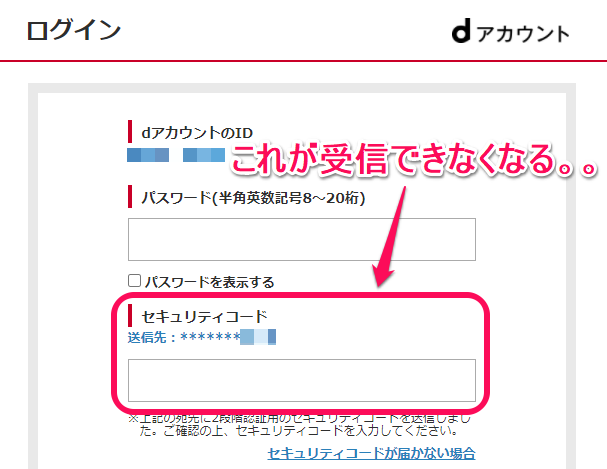
ドコモのeSIMを再発行する際の注意点がコレです。
再発行するからと言って、先にeSIMをスマホから削除した場合、当たり前ですが、そのeSIMの回線が利用できなくなります。
通信できないのはいいかもしれませんが、こちらも当たり前ですが「電話およびSMSも利用できなくなる」ことになります。
ドコモのeSIM再発行手続きはオンラインで行えますが、その際に回線が紐づいたdアカウントでのログインが必要となります。
このdアカウントのログイン時に標準の設定だとIDとパスワードに加えセキュリティコードが必要となります。
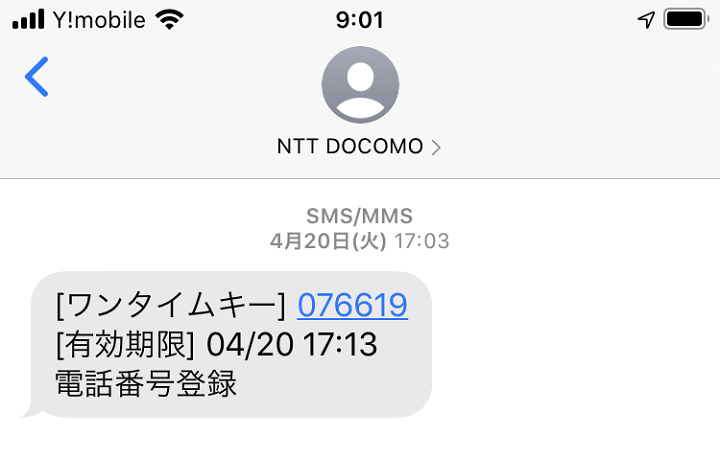
このセキュリティコードは、契約している電話番号へSMSで送信されます。
eSIMを削除して通信および通話ができない状態になっているとこのSMSが届かない⇒dアカウントへログインできない⇒eSIM再発行手続きができない、ということになります。
自分は、簡単に再発行できるだろと思い、先にeSIMを削除していてかなり苦労しました…
(たまたまログインができるブラウザが残っていたので助かりました…)
なのでeSIMを再発行する際は、先にドコモ回線が紐づいたdアカウントでのログインをお忘れなくどうぞ。
オンラインで手続きすれば再発行時の手数料は無料
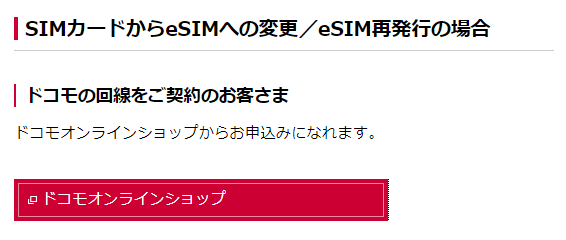
何度も書いていますが、ドコモのeSIMの再発行はオンラインで自分で行えば無料でサクッと終わらせることができます。
ドコモのeSIM再発行手続きの手順
スマホからでもPCからでもOK
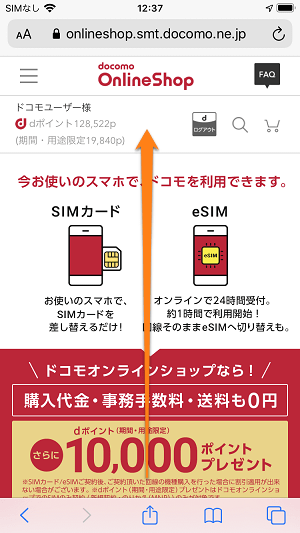
ドコモオンラインショップのSIMのみ契約のページにアクセスします。
eSIMを再発行したいドコモ回線が紐づいているdアカウントでログインします。
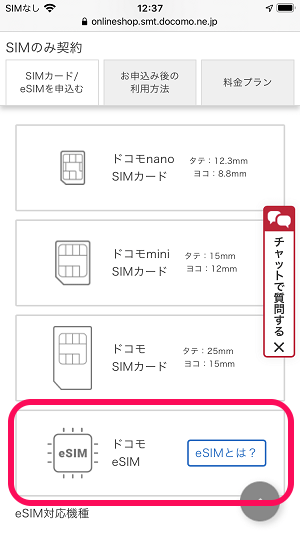
画面を下にスクロールして「ドコモeSIM」を選択します。
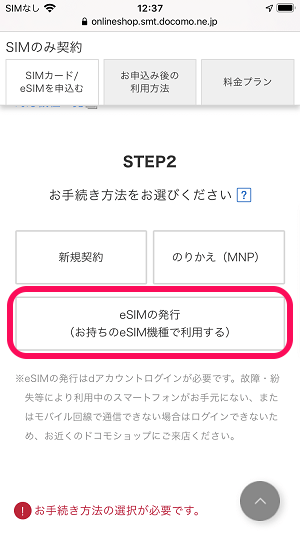
「eSIMの発行(お持ちのeSIM機種で利用する)」を選択します。
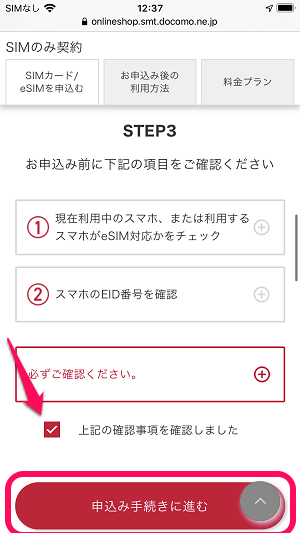
確認事項にチェックを入れて「申込み手続きに進む」を選択します。
EIDを入力。同じ端末に再度eSIMを登録する場合は、登録済のものを選択すればOK
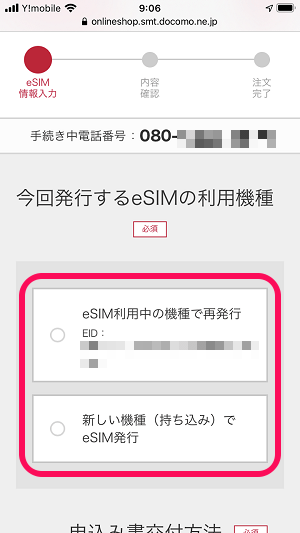
新しい機種にeSIMを移す場合は、新しいスマホのEID(32桁)を入力します(コピー不可…)
過去にeSIMを登録したスマホに再度eSIMを登録する場合は、←の画面上に保存されているEIDを選択すればOKです。
iPhone、AndroidスマホそれぞれのEIDの確認方法の詳細は↓の記事に詳しく書いているのでチェックしてみてください。
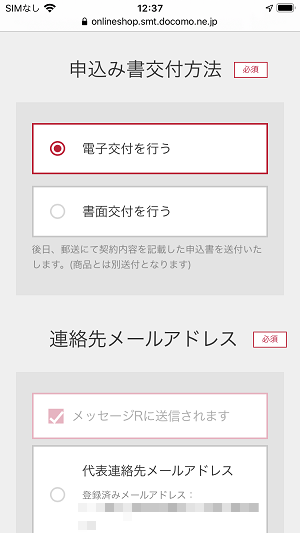
申込み書交付方法や連絡先メールアドレスを入力します。
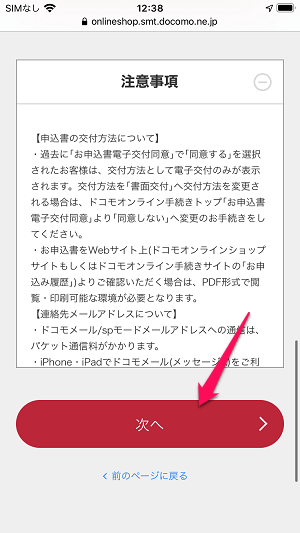
全てを入力したら「次へ」を選択します。
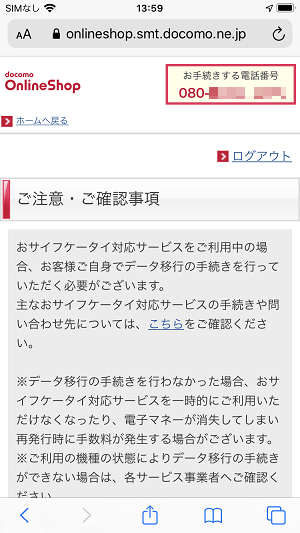
注意事項を確認して進みます。
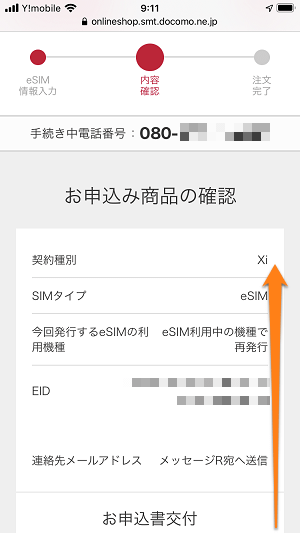
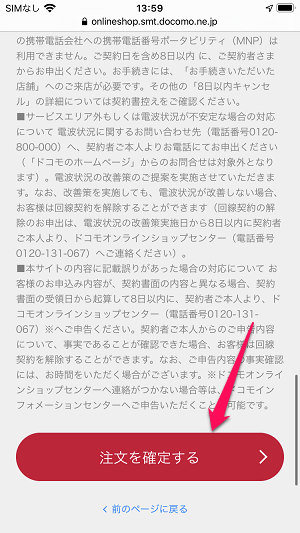
最終確認を行います。
eSIM再発行内容に間違いがないことを再確認して「注文を確定する」を選択します。
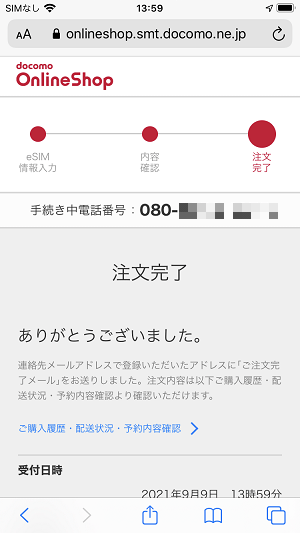
「注文完了」と表示されればドコモ回線のeSIM再発行手続きが完了します。
eSIM対応機種にドコモのeSIMプロファイルをダウンロード
PCやタブレットなどでQRコードを表示
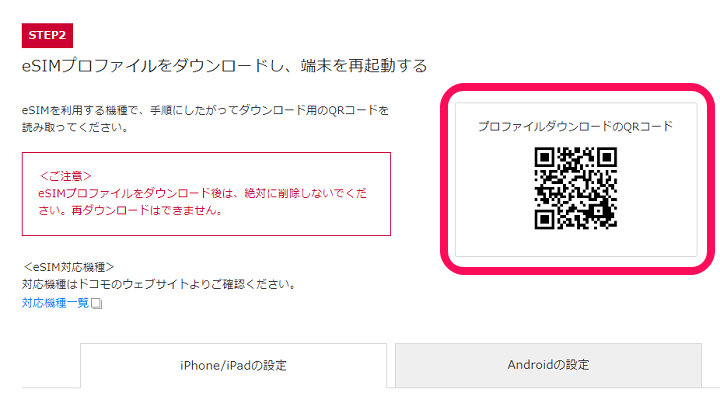
⇒ ドコモオンラインショップ – 商品到着後の設定・開通(利用開始の手続き)
次に再発行したeSIMのプロファイルをスマホにダウンロードして回線を開通させます。
ドコモオンラインショップの利用開始の手続きページに、eSIMを再設定したい端末以外の端末(PCやタブレットなど)でアクセスし、QRコードを表示させます。
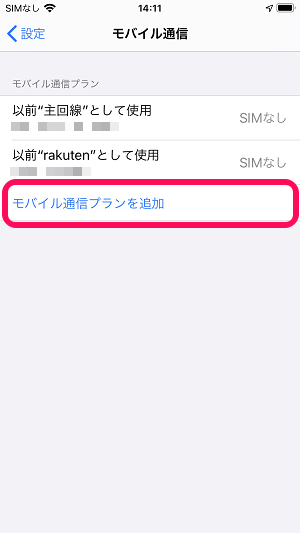
再発行手続き時に入力したEIDの端末でQRコードを読み込みます。
今回はiPhone SE(第2世代)にドコモの再発行したeSIMを設定してみました。
iPhoneだと「設定 > モバイル通信 > モバイル通信プランの追加」からQRコードを読み込みできます。
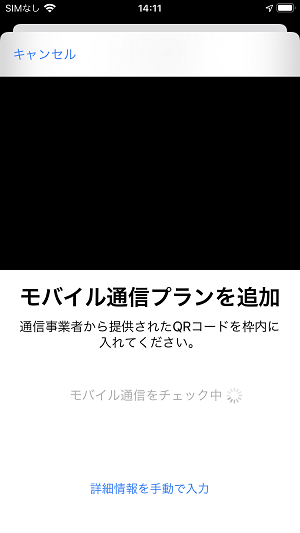
この画面でQRコードを読み取ります。
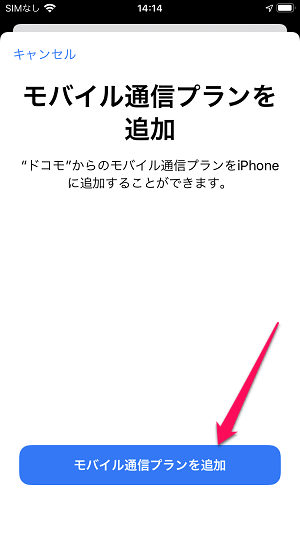
モバイル通信プランを追加という画面が表示されます。
通信事業者の部分に「ドコモ」と表示されていればOKです。
「モバイル通信プランを追加」をタップします。
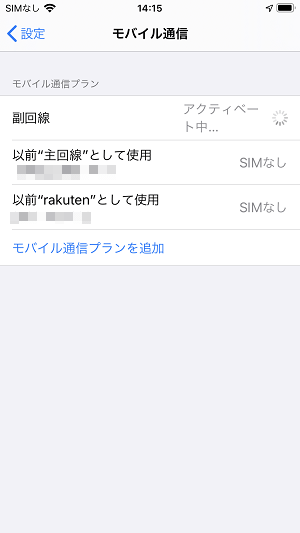
モバイル通信プランの画面が開き「アクティベート中…」と表示されます。
ちょっと待ちます。
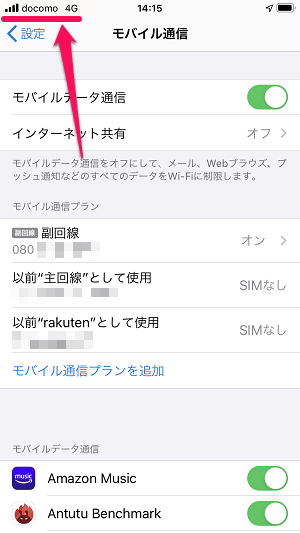
eSIMのアクティベートが完了し、再発行したeSIMでドコモ回線で通信できるようになればOKです。
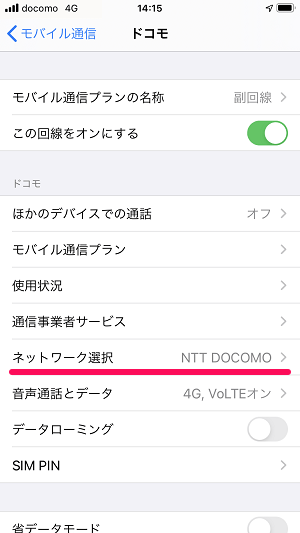
詳細を確認するとNTT DOCOMOのネットワークということがわかります。
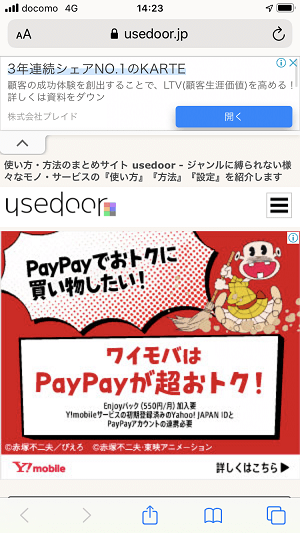
Wi-Fiをオフにするなどしてドコモ回線で通信できていることが確認できればOKです。
無料で簡単に再発行できるドコモのeSIM
ただし再発行手続き前にeSIM削除を行うとログインできなくなる危険性があるので注意

ドコモのeSIMの再発行手順はこんな感じです。
オンライン上から簡単に実行できて、手数料もかかりません。
ただ何度も書いていますが、簡単に再発行ができるからといって先に設定中のeSIMをスマホから削除すると、セキュリティコードが記載されたSMSが受信できずにdアカウントにログインできなくなる可能性があるので、この点だけはくれぐれもご注意を!
ドコモ回線で物理SIMカードを使っている人でeSIMに切り替える場合も、再発行と同じくオンライン上で無料でできるので、気になっている人はあわせてチェックしてみてください。
[関連記事]
・【ドコモ】物理SIMカードからeSIMに切り替える方法
・【ahamo】物理SIMカードからeSIMに切り替える方法
< この記事をシェア >
\\どうかフォローをお願いします…//
この【ドコモ】eSIMを再発行する方法 – 機種変更や再登録する場合の手順。eximoプラン契約者もオンラインで自分で手続きすれば無料。注意点あり(けっこう重要)の最終更新日は2023年7月1日です。
記事の内容に変化やご指摘がありましたら問い合わせフォームまたはusedoorのTwitterまたはusedoorのFacebookページよりご連絡ください。


























